Mnogi od nas koriste svoje Macove na dnevnoj bazi. Koristimo ih u uredu, kod kuće, u krevetu prije spavanja, u kafićima — koristimo ih cijelo vrijeme. Međutim, ponekad nas ova čudesna tehnologija u komadu doista smeta - a možda i nije iz nekog velikog razloga. To može biti najmanja, naizgled najbeznačajnija stvar koja nas izluđuje za naše Macove.
Jedna od tih stvari su tipkovnički prečaci. Jeste li ikada pritisnuli Ctrl + X umjesto Ctrl + C? Umjesto kopiranja, izrezali ste. Tipke X i C također su jedna do druge, što povećava mogućnost da se to dogodi. Prečaci za isključivanje nisu iznimka. Oni su obično duži, previše slični jedni drugima i za razliku od drugih prečaca, imaju veće posljedice ako pogrešno shvatite prečac.
ne brinite. Svoju tipkovnicu možete prevariti od sebe. Možete promijeniti tipkovničke prečace, samo možda ne one koje želite.
Sadržaj
- Prečaci na tipkovnici za isključivanje
-
Tipkovnički prečaci za isključivanje/ponovno pokretanje Maca
- Ugasiti
- Spremite i zatvorite prije ponovnog pokretanja/gašenja
- Ponovno pokrenite u sigurnom načinu rada
-
Promjena tipkovničkog prečaca za opcije za druge radnje
- Vezane objave:
Prečaci na tipkovnici za isključivanje
Korištenje prečaca na tipkovnici za isključivanje vašeg Mac računala je praktično. Vaše računalo može biti zamrznuto i trebate se ponovno pokrenuti u sigurnom načinu rada ili biste jednostavno željeli brži način da zatvorite pokrenute aplikacije i odmah ponovno pokrenete ili isključite računalo. Ako ne možete koristiti trackpad za dovršavanje radnji na računalu, i dalje imate kontrolu putem tipkovnice.
Nažalost, bilo koji tipkovnički prečac namijenjen isključivanju ili ponovnom pokretanju vašeg računala ne može se promijeniti. Možete promijeniti one koji nemaju toliku težinu za performanse vašeg Maca.
Tipkovnički prečaci za isključivanje/ponovno pokretanje Maca
Zbog sigurnosti, ovi prečaci zahtijevaju da ih držite pritisnute duže nego što biste to učinili jednostavnim naredbom prečaca, npr. ⌘ + Z za poništavanje promjena.
Ugasiti
Da biste isključili računalo bez ikakvih upita za spremanje ili zatvaranje aplikacija, pritisnite i držite tipku za napajanje.
Spremite i zatvorite prije ponovnog pokretanja/gašenja
Za zatvaranje svih pokrenutih aplikacija prije isključivanja Mac sustava, pritisnite i držite Ctrl + Alt + ⌘ + Power. Ako ne držite tipku Alt, vaš Mac će zatvoriti sve aplikacije bez traženja od vas da spremite promjene otvorenih dokumenata.
Da biste zatvorili sve pokrenute aplikacije prije ponovnog pokretanja Maca, pritisnite i držite Ctrl + Alt + ⌘ + 
Ponovno pokrenite u sigurnom načinu rada
Ako vaše računalo ima veći tehnički problem ili je zamrznuto, možda ćete ga htjeti ponovno pokrenuti u sigurnom načinu rada. Držite pritisnutu tipku za napajanje da isključite računalo. Ponovno pritisnite i držite Power. Pustite ga kada se računalo počne ponovno podizati i odmah držite pritisnutu tipku Shift.
Promjena tipkovničkog prečaca za opcije za druge radnje
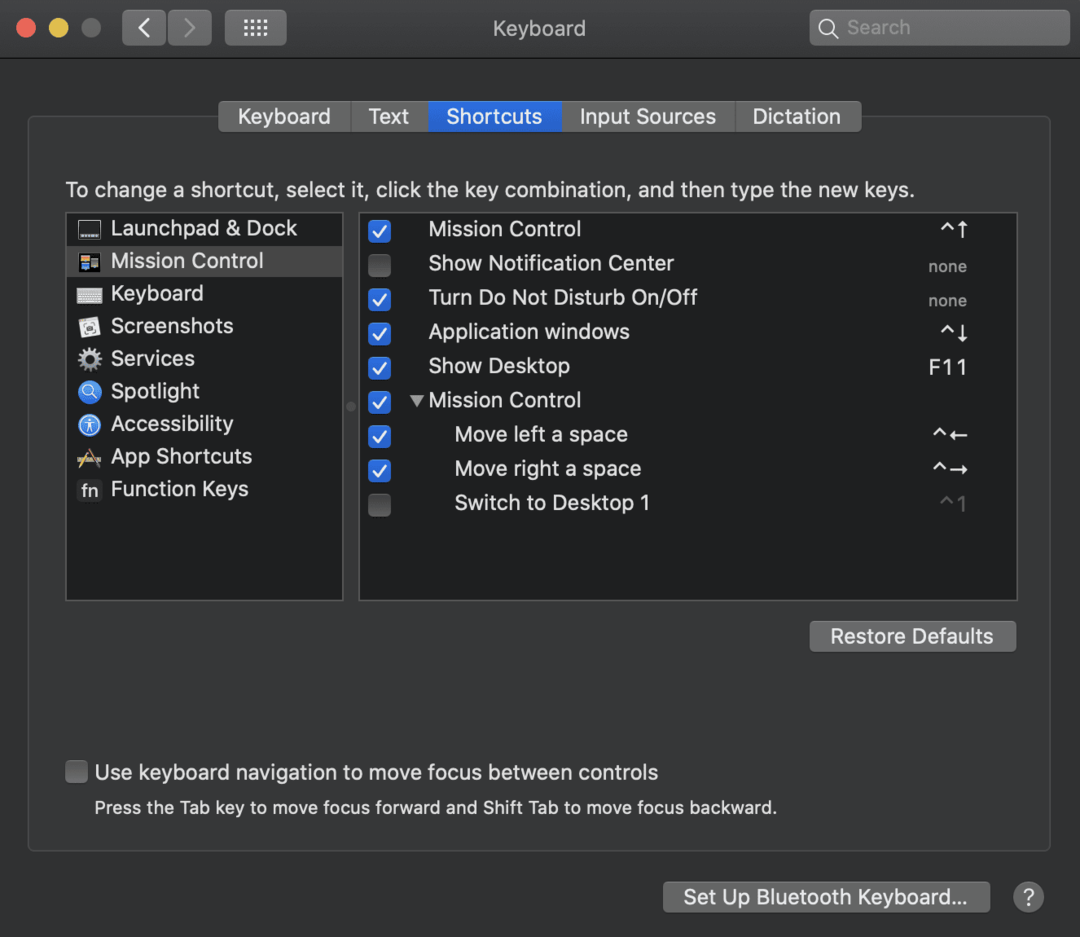
- Otvorite izbornik Apple na svom Mac računalu.
- Naći Postavke sustava i kliknite na njega.
- Idite na Tipkovnica opciju i odaberite Prečac. Ovdje možete promijeniti svoje prečace u kombinaciju koju želite da budu.
- U lijevom oknu nalaze se kategorije prečaca. S desne strane su aktivirani prečaci ili oni koji još nisu konfigurirani. Za opcije s desne strane bit će odabran potvrdni okvir ako je prečac aktiviran. S desne strane opisa je kombinacija prečaca.
- Za promjenu prečaca kliknite na kombinaciju.
- Unesite željenu kombinaciju. Ne možete koristiti naredbu više od jednom.
- Zatvorite i ponovno pokrenite Mac i testirajte novu kombinaciju.
- Ako želite promijeniti postavku natrag na ono što je bila prvi put, kliknite na Vratiti zadane opcija.
Slijedeći ove jednostavne korake, lako možete promijeniti svoje prečace na način na koji želite da budu.